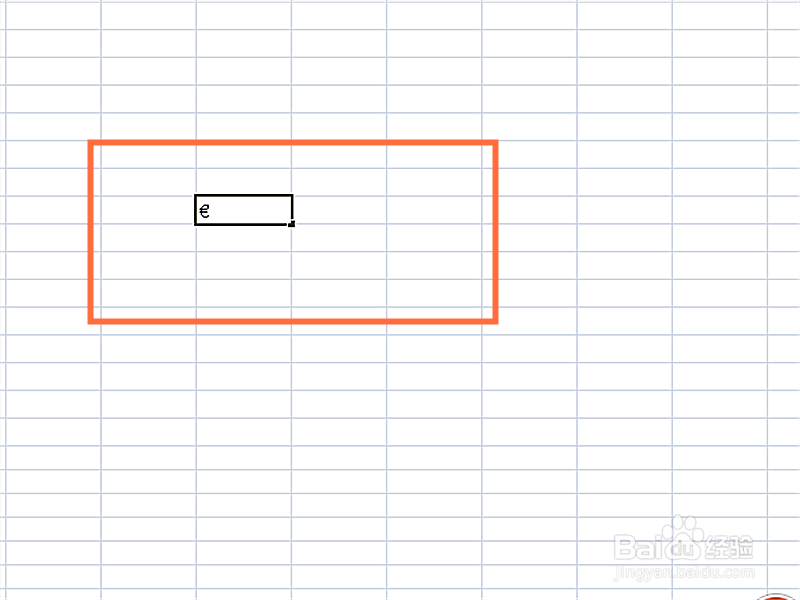在财务办公中,经常需要在表格中插入货币符号和箭头符号,那如何在EXCEL表格中进行这些操作呢?
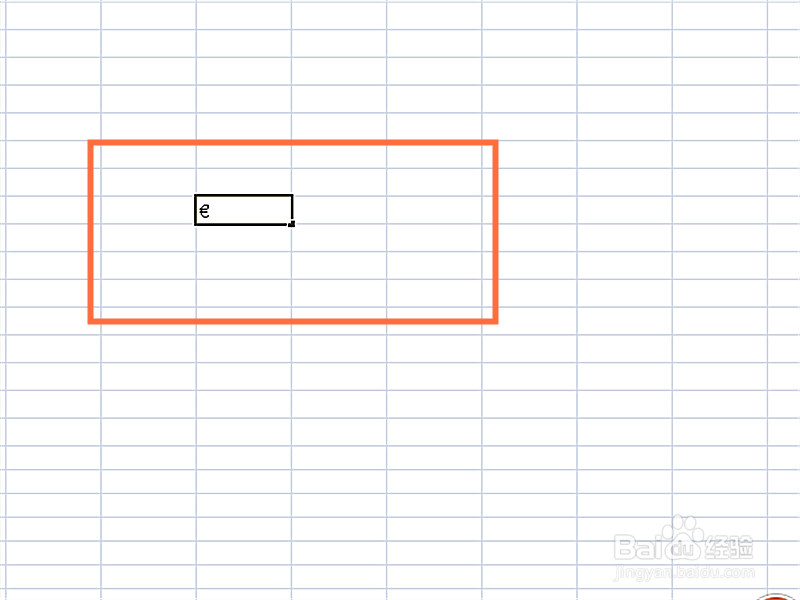
箭头符号
1、打开EXCEL表格,点击插入按钮,如图
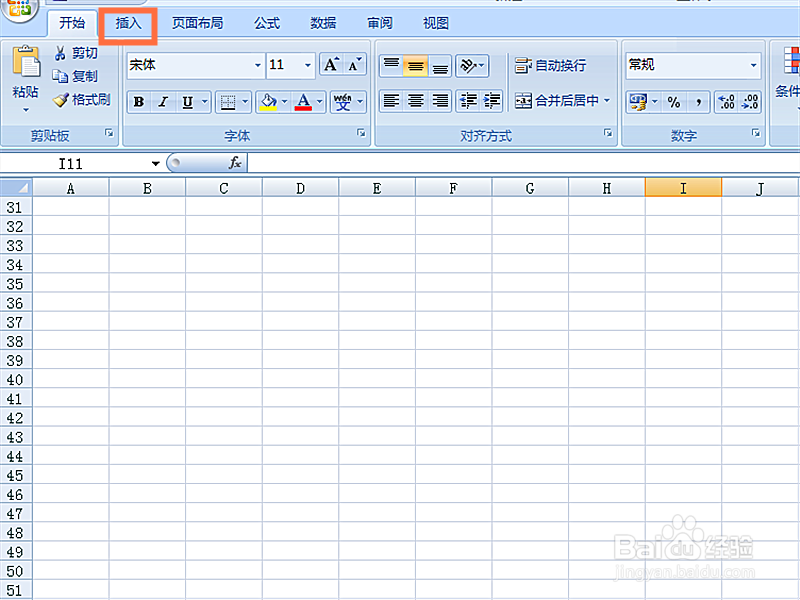
2、点击符号按钮,如图
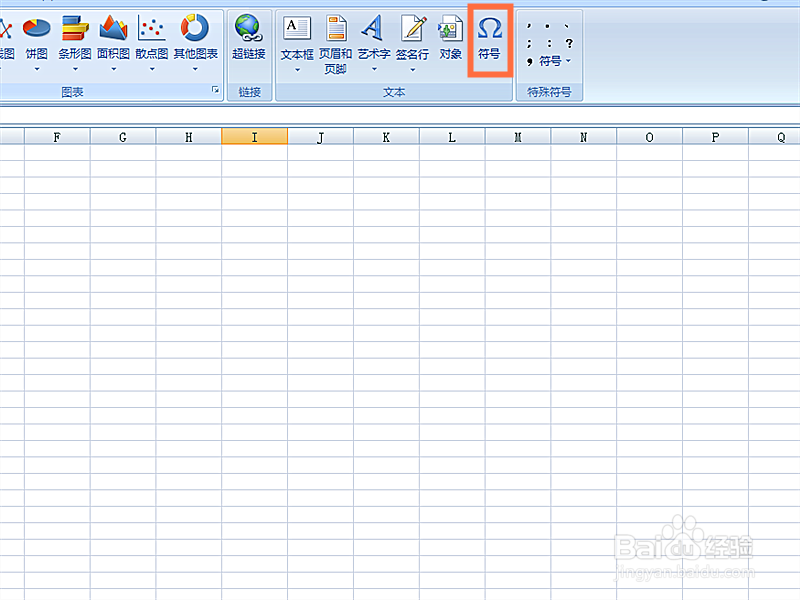
3、在弹出对话窗口中选择箭头,如图
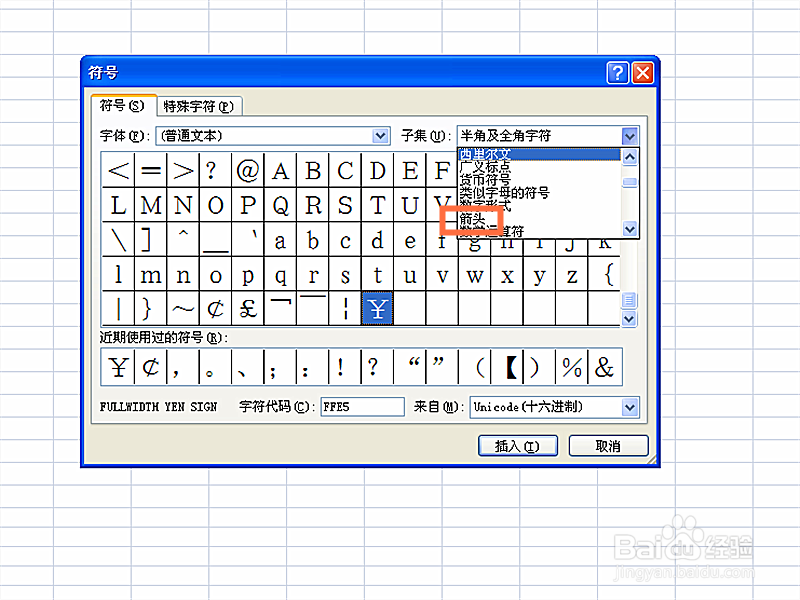
4、选择所需要的箭头符号,点击插入,如图
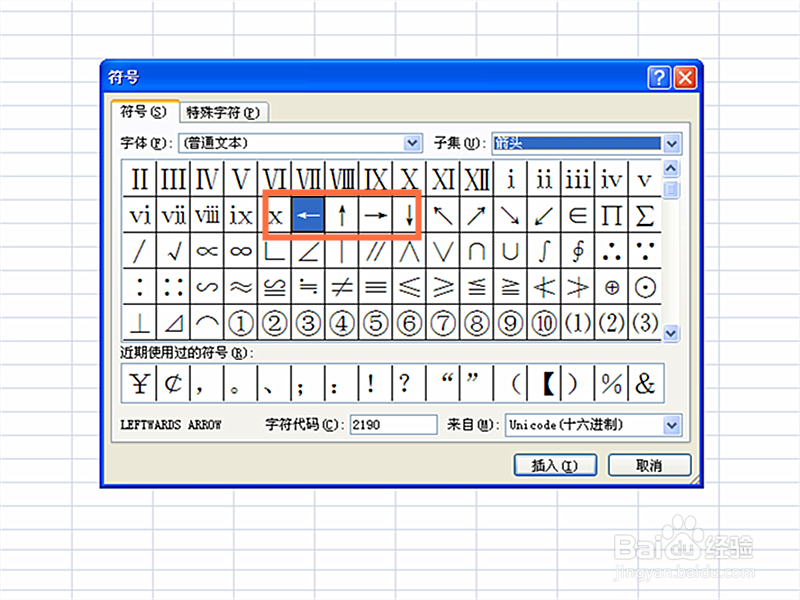
5、箭头符号插入完成,如图
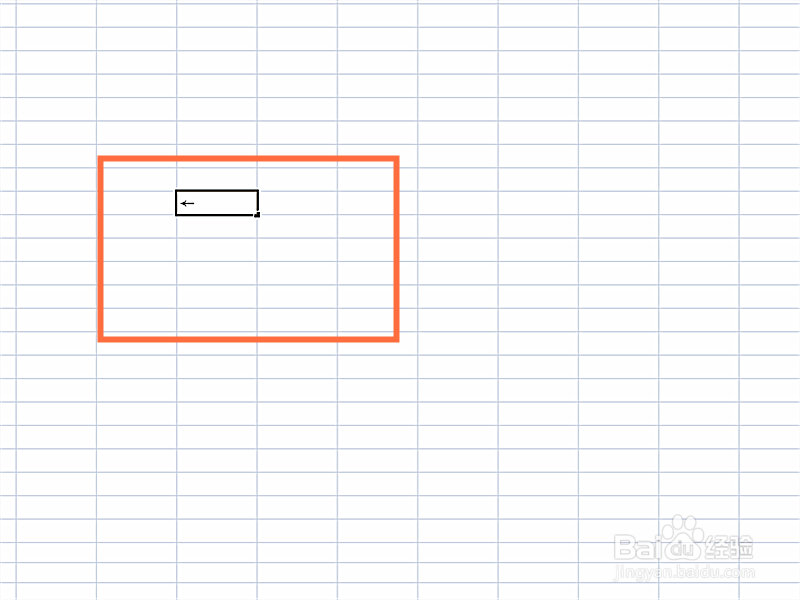
货币符号
1、重复1、2步骤,在弹出对话窗口中选择货币符号,如图
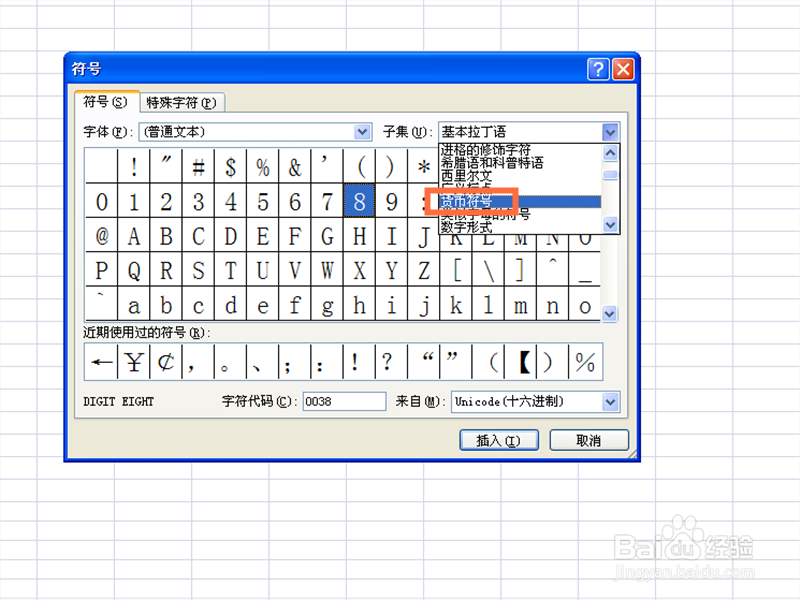
2、选择所需要的货币符号,点击插入,如图
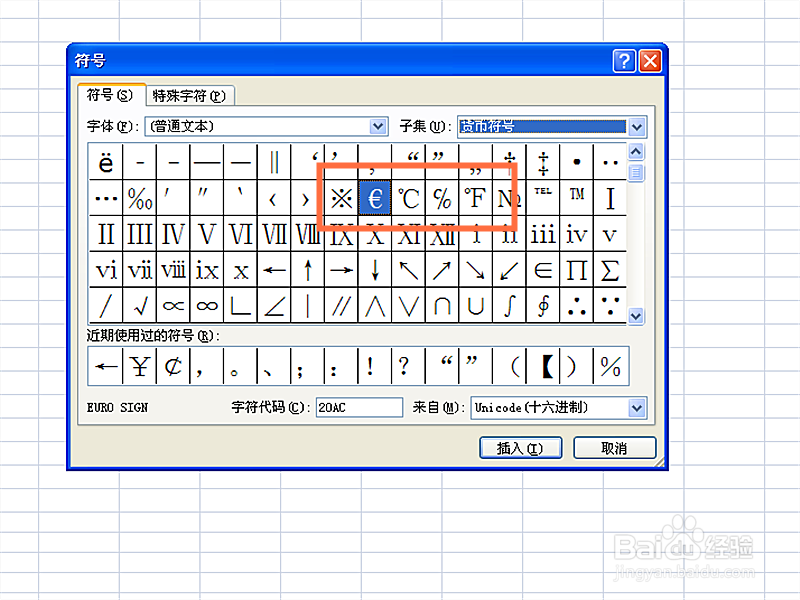
3、货币符号插入完成,如图
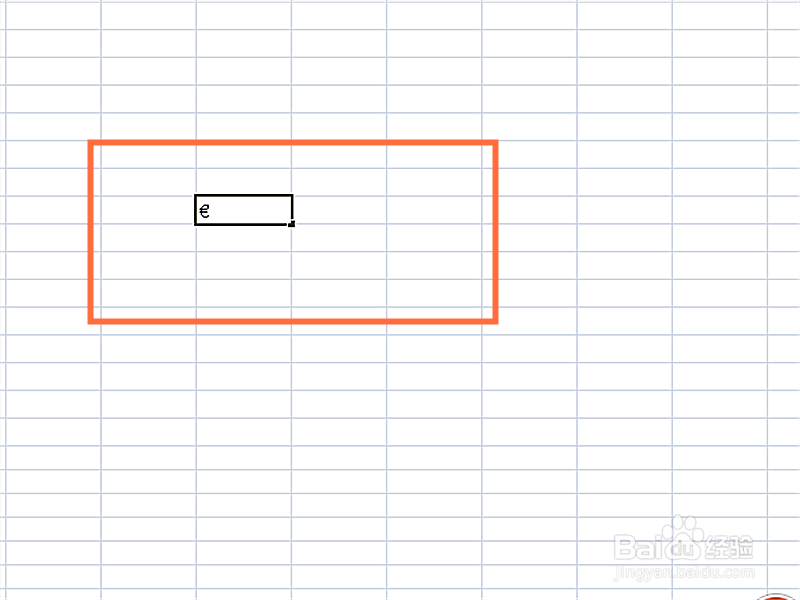
时间:2024-10-13 04:04:32
在财务办公中,经常需要在表格中插入货币符号和箭头符号,那如何在EXCEL表格中进行这些操作呢?
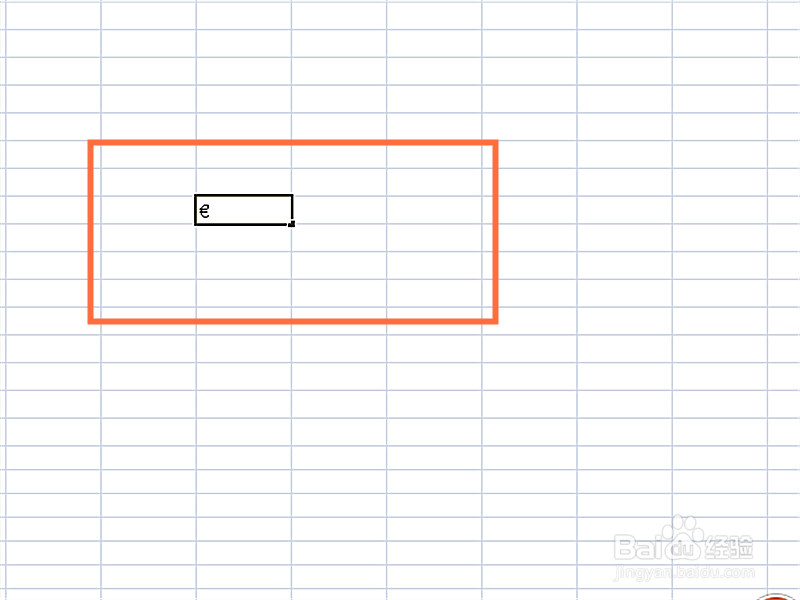
箭头符号
1、打开EXCEL表格,点击插入按钮,如图
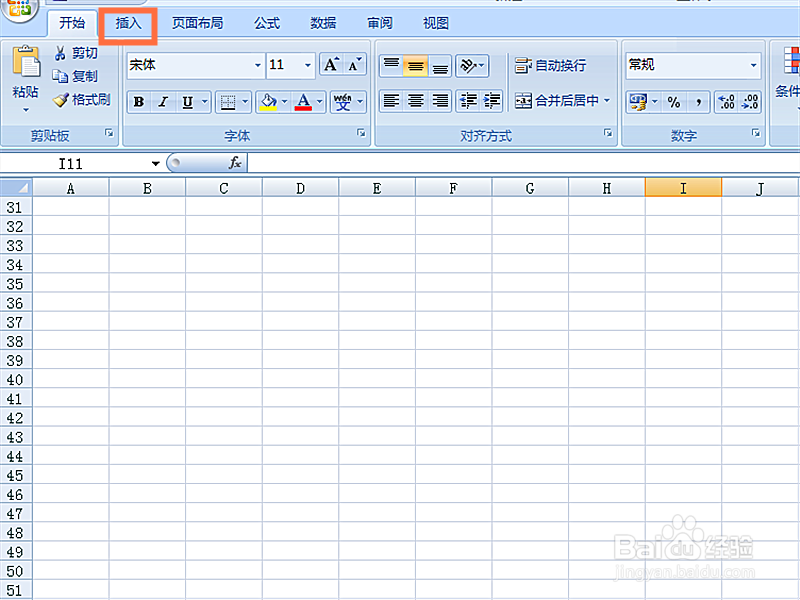
2、点击符号按钮,如图
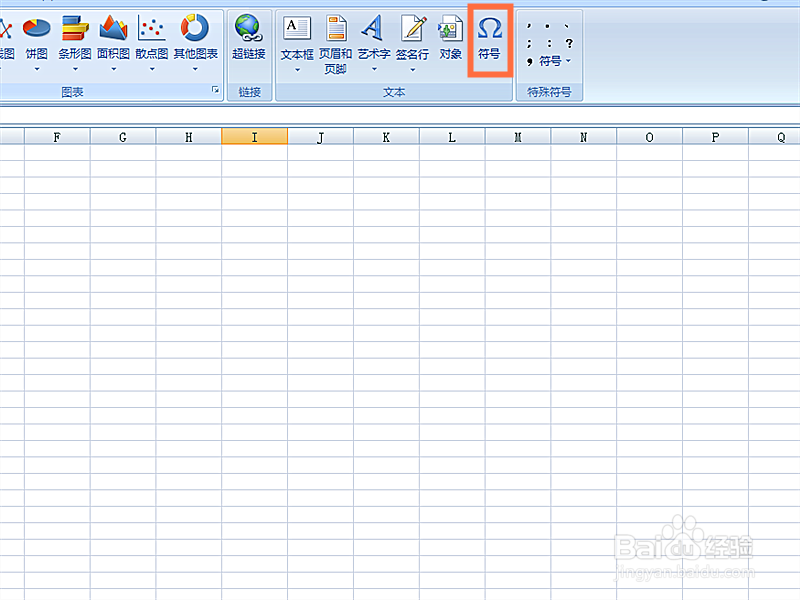
3、在弹出对话窗口中选择箭头,如图
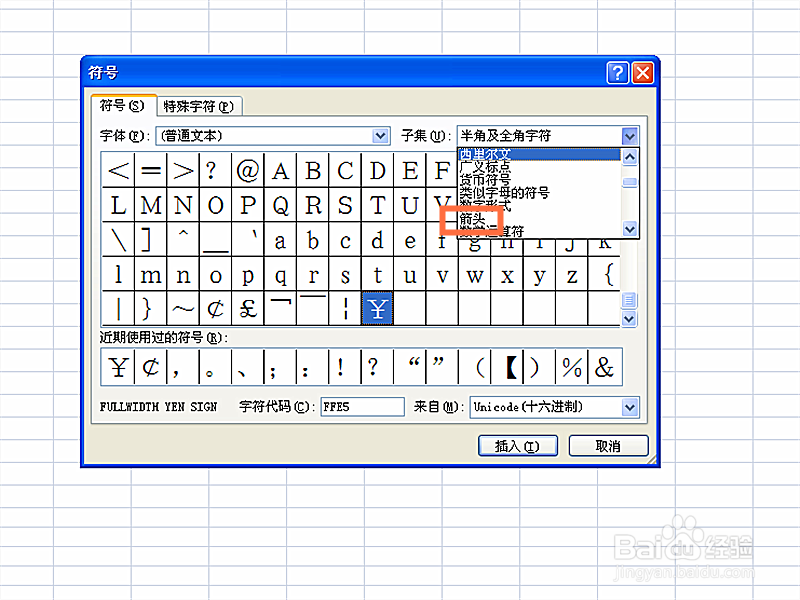
4、选择所需要的箭头符号,点击插入,如图
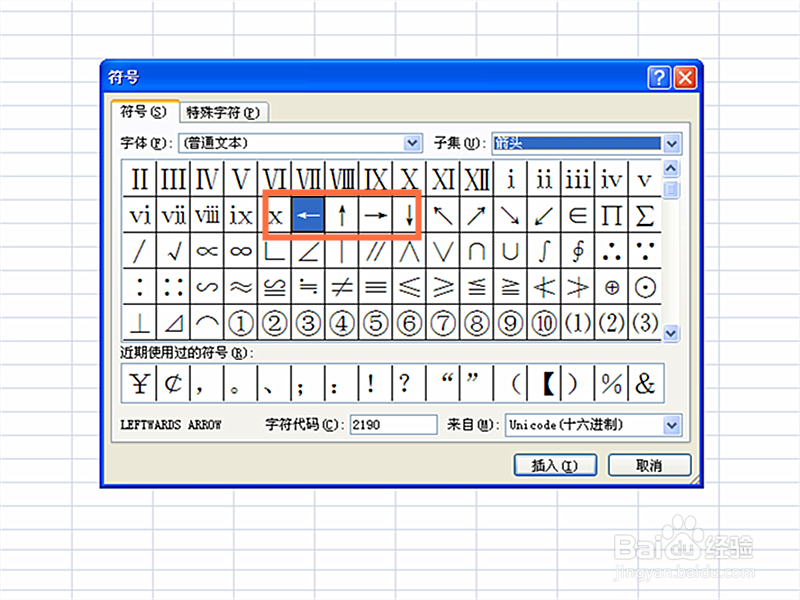
5、箭头符号插入完成,如图
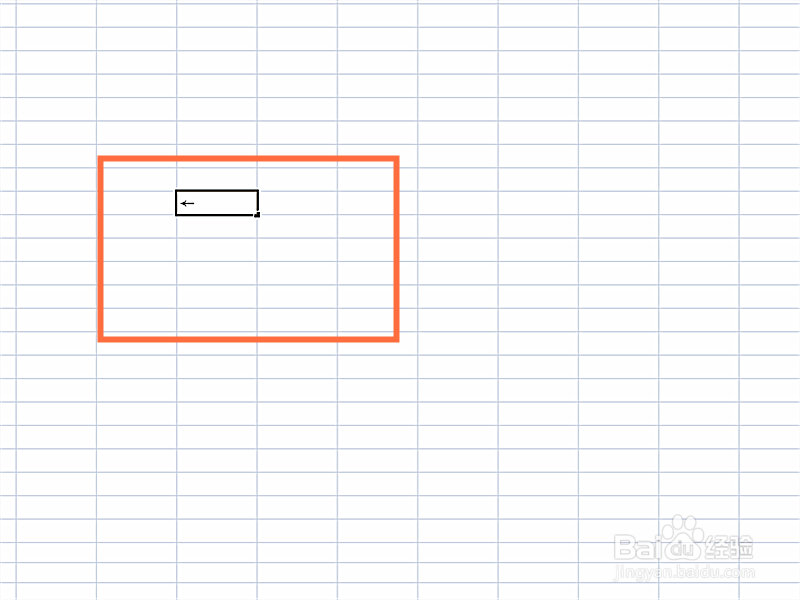
货币符号
1、重复1、2步骤,在弹出对话窗口中选择货币符号,如图
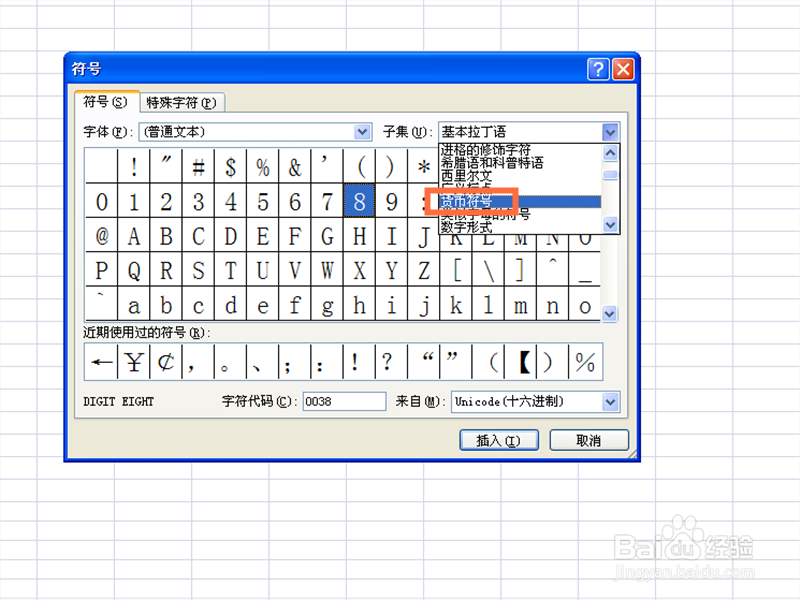
2、选择所需要的货币符号,点击插入,如图
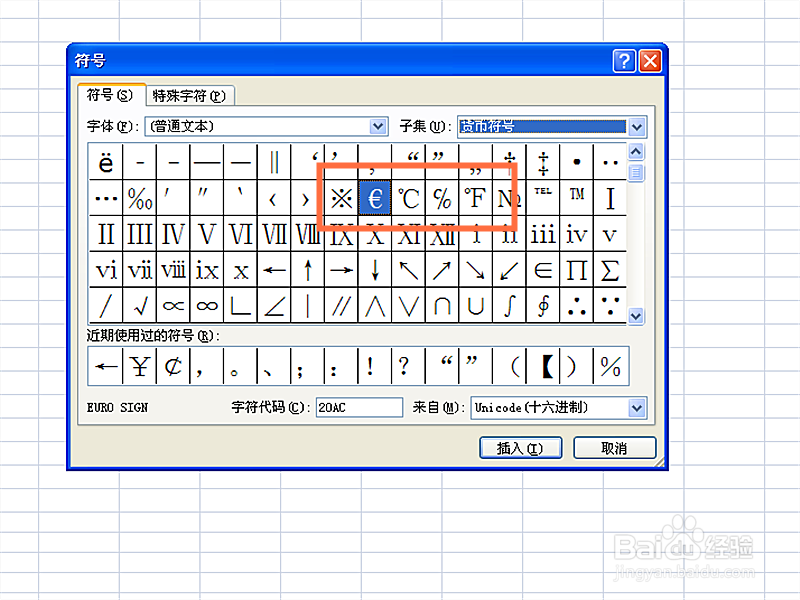
3、货币符号插入完成,如图